大家在使用华为welink的时候,有时想注销多余的账号, 具体该怎么操作呢?下面小编就为大家详细的介绍一下,大家感兴趣的话就一起来了解下吧!
华为welink怎么注销?华为welink注销账号操作步骤
1、打开手机的桌面,点击手机的设置界面。
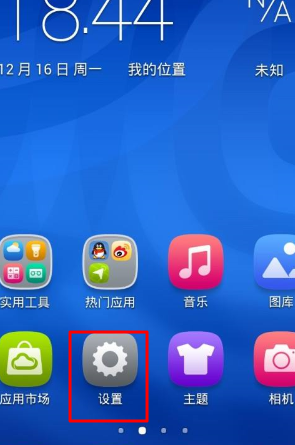
2、然后进入以度后,点击华为账号的选项。
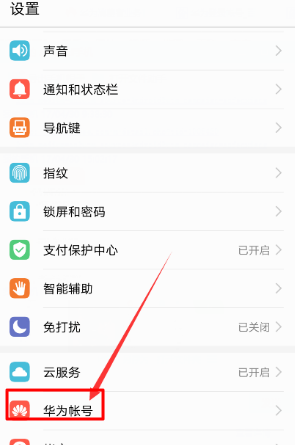
3、然后进入以后,点击*下面的设置的选项。
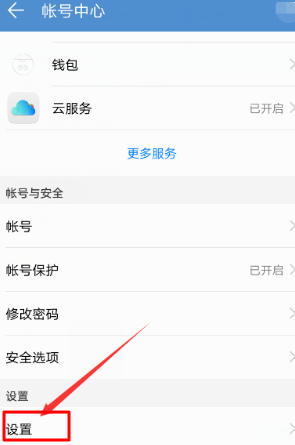
4、然后进入设置以后,点击*下方的销户选回项。
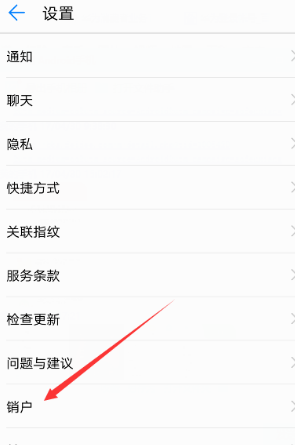
5、然后进入以后,需要输入华为账号密答码验证信息,验证成功即可销户。

看完上面的精彩内容,各位小伙伴们都清楚华为welink注销账号操作步骤了吧!




